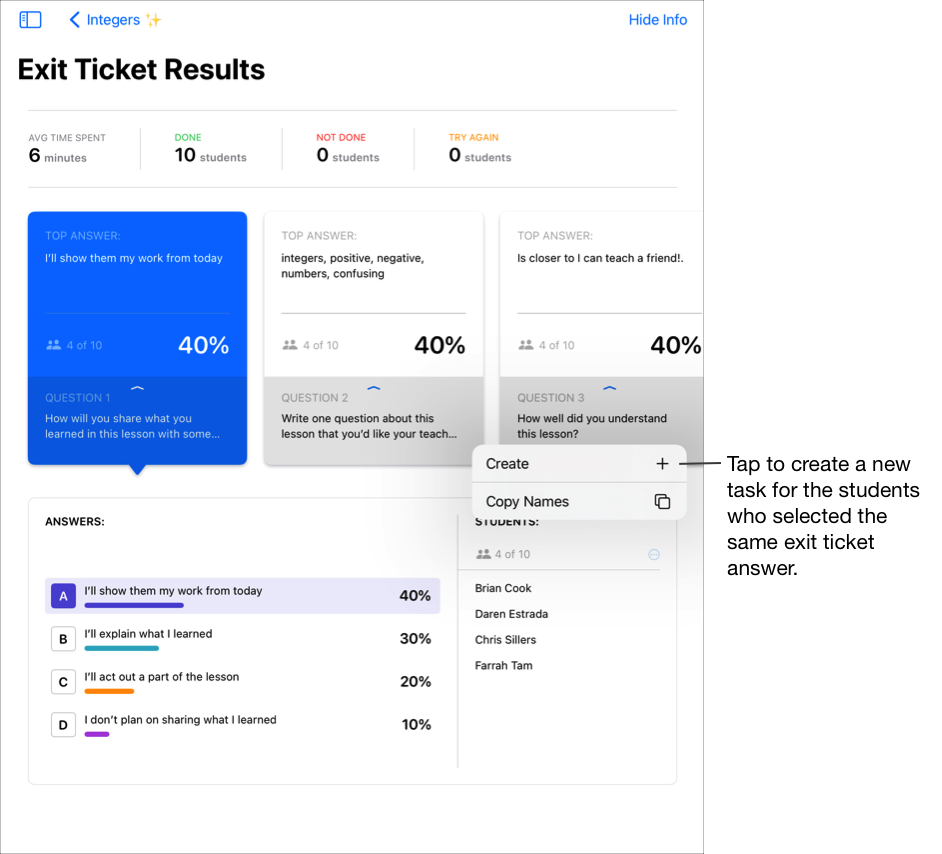Tworzenie zadania z wyników wyjściówek w aplikacji Zadane
Gdy uczniowie odpowiedzą na pytania w wyjściówce, możesz przejrzeć ich odpowiedzi, a następnie użyć listy uczniów, aby utworzyć nowe zadanie dla uczniów, którzy odpowiedzieli na pytanie w wyjściówce.
Jeśli w klasie jest wielu nauczycieli, wysłane lub zaplanowane zadania są widoczne i możliwe do edycji przez wszystkich nauczycieli. Wersje robocze są widoczne tylko dla Ciebie.
Tworzenie zadania z wyników wyjściówek
W aplikacji Zadane
 stuknij w opcję Ostatnia aktywność, Zadane prace lub w klasę na pasku bocznym.
stuknij w opcję Ostatnia aktywność, Zadane prace lub w klasę na pasku bocznym.Stuknij w zadana praca, którą chcesz wyświetlić, a następnie stuknij w kartę zadania z wyjściówką.
Stuknij w opcję Wyświetl odpowiedzi, a następnie użyj kart u góry widoku Wyniki wyjściówki, aby zobaczyć podsumowanie pytań i najczęstszych odpowiedzi w wyjściówce.
Przesuń palcem w lewo, aby wyświetlić każdą kartę, a następnie stuknij w kartę podsumowania szczegółów pytania i odpowiedzi, które chcesz wyświetlić.
Aby wyświetlić odpowiedzi pojedynczego ucznia, wykonaj następujące czynności:
W przypadku pytań wielokrotnego wyboru, suwaka lub oceny stuknij w odpowiedź na wykresie.
Aplikacja Zadane wyświetla tylko tych uczniów, których odpowiedzi pasują do wybranej odpowiedzi.
W przypadku odpowiedzi otwartej stuknij w odpowiedź na wykresie, a następnie stuknij w ucznia na liście uczniów.
Aplikacja Zadane wyświetla tylko tych uczniów, których odpowiedzi pasują do wybranej odpowiedzi, a następnie wyświetla pełną odpowiedź każdego ucznia pod wykresem. W sekcji Odpowiedzi uczniów przesuń palcem w lewo i w prawo, aby zobaczyć odpowiedź każdego ucznia.
Aby wysłać nowe zadania do uczniów na liście uczniów, stuknij w
 na liście uczniów, stuknij w przycisk Utwórz, a następnie wykonaj jedną z poniższych czynności:
na liście uczniów, stuknij w przycisk Utwórz, a następnie wykonaj jedną z poniższych czynności:Aby utworzyć nową Ocena, stuknij w Wyślij i zbierz.
Aby utworzyć nową zadaną pracę, stuknij w typ zadanej pracy, a następnie dodaj szczegóły dotyczące zadanej pracy oraz zadania.